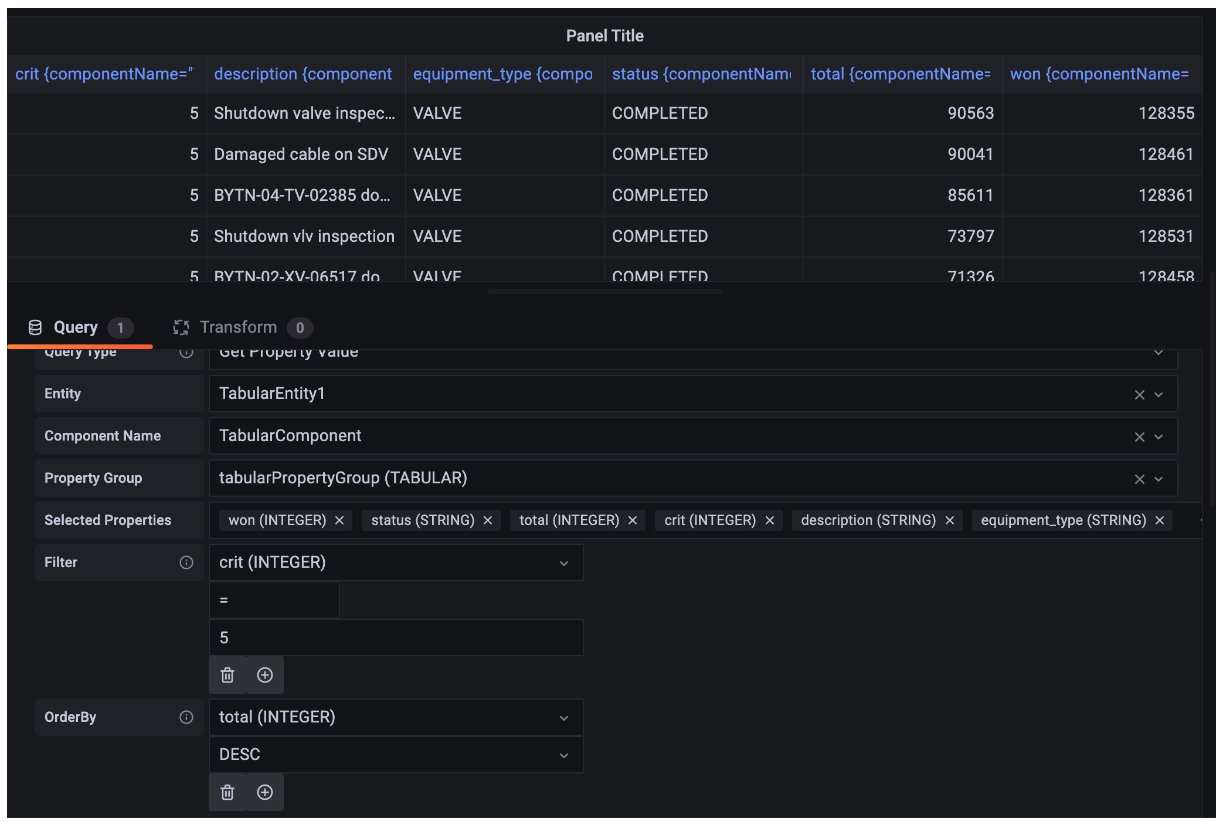本文属于机器翻译版本。若本译文内容与英语原文存在差异,则一律以英文原文为准。
Amazon IoT TwinMaker Athena 表格数据连接器
您可通过 Athena 表格数据连接器访问和使用 Amazon IoT TwinMaker中存储的 Athena 数据。您可以使用 Athena 数据构建数字孪生,而无需大量迁移数据。您可以使用预先构建的连接器或创建自定义 Athena 连接器来访问来自 Athena 数据源的数据。
Amazon IoT TwinMaker Athena 数据连接器先决条件
在使用 Athena 表格数据连接器之前,请完成以下先决条件:
创建托管 Athena 表及其关联的 Amazon S3 资源。有关使用 Athena 的信息,请参阅Athena 文档。
创建 Amazon IoT TwinMaker 工作空间。您可以在 Amazon IoT TwinMaker 控制台
中创建工作区。 使用 Athena 权限更新您的工作空间 IAM 角色。有关更多信息,请参阅 修改工作区 IAM 角色以使用 Athena 数据连接器。
熟悉 Amazon IoT TwinMaker的实体组件系统以及如何创建实体。有关更多信息,请参阅 创建您的第一个实体。
熟悉 Amazon IoT TwinMaker的数据连接器。有关更多信息,请参阅 Amazon IoT TwinMaker 数据连接器。
使用 Athena 数据连接器
若要使用 Athena 数据连接器,必须采用 Athena 连接器创建组件。然后将组件连接至 Amazon IoT TwinMaker场景内使用的实体。
- 通过 Athena 数据连接器创建组件类型
-
使用以下步骤使用 Athena 表格数据连接器创建 Amazon IoT TwinMaker 组件类型:
打开现有工作区或创建新工作区。
在左侧导航菜单中选择 组件类型,然后选择创建组件类型以打开组件类型创建页面。
在 创建组件类型 页面,填写匹配您用例的 ID。
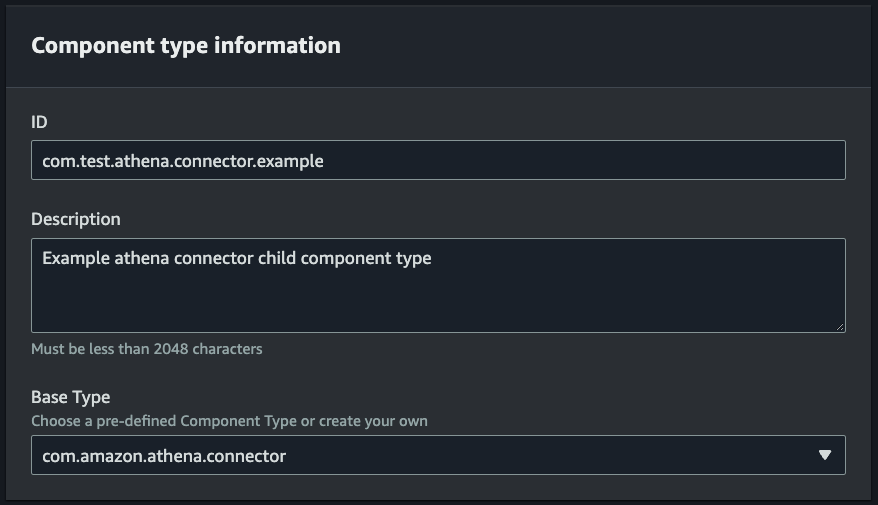
选择 基类型。从下拉列表中,选择标记为com.amazon.athena.connector 的 Athena 表格数据连接器。
通过为以下字段选择 Athena 资源,以配置组件类型数据来源:
选择 Athena 数据源。
选择 Athena 数据库。
选择 表格名称。
选择 Athena 工作组。
选择要用作数据来源的 Athena 资源后,从表格中选择要包含的列。
选择外部 ID 列名称。从上一步中选择一列,作为外部 ID 列。外部 ID 是用于表示 Athena 资产并将其映射到实体的 ID。 Amazon IoT TwinMaker
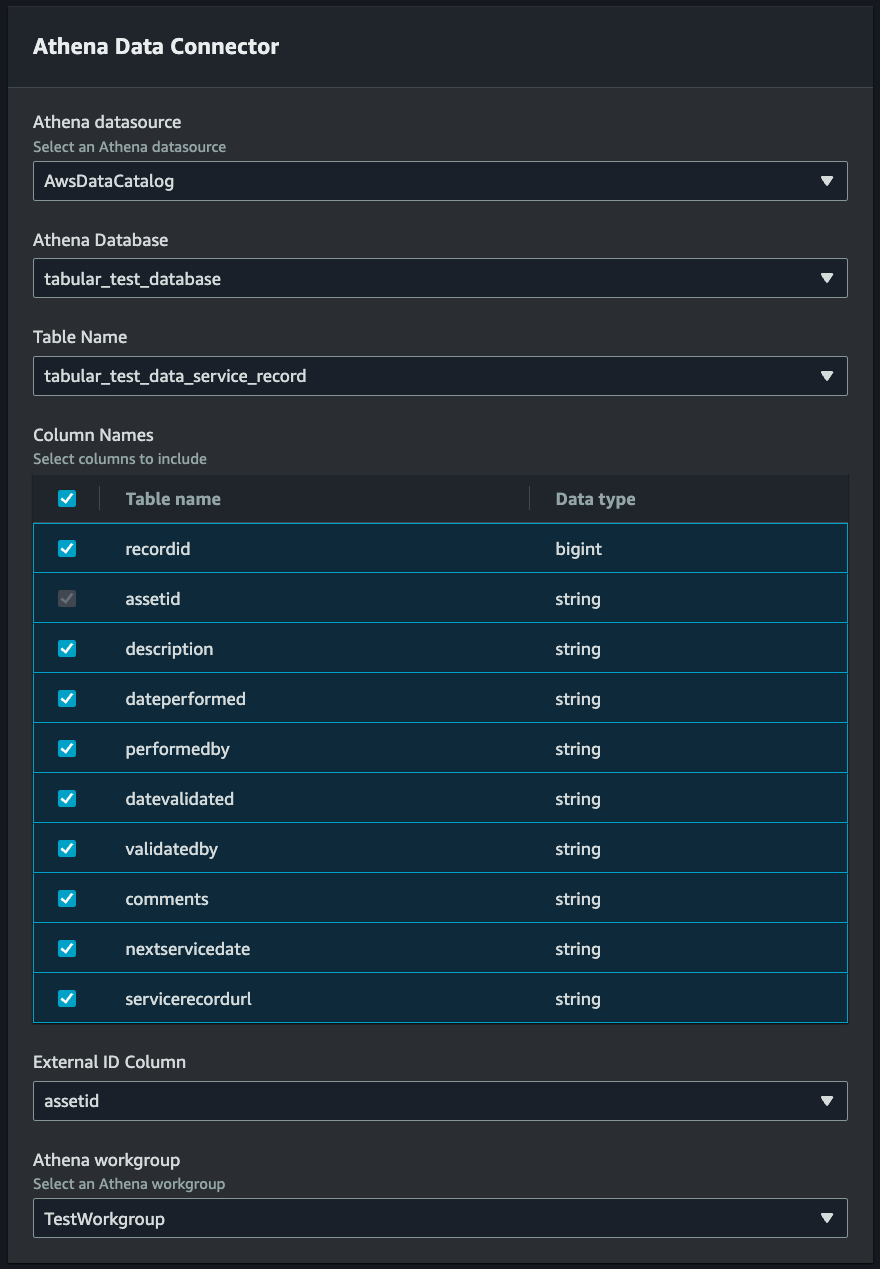
(可选)为这些资源添加 Amazon 标签,以便您可以对它们进行分组和组织。
选择 创建组件类型 以完成创建组件类型。
- 创建具有 Athena 数据连接器类型的组件,并将其附加至实体
-
使用以下步骤创建带有 Athena 表格数据连接器的 Amazon IoT TwinMaker 组件并将其连接到实体:
注意
若要完成此程序,您的现有组件类型必须将 Athena 表格数据连接器作为数据来源。查看前述程序开始本操作前,通过 Athena 数据连接器创建组件类型。
打开现有工作区或创建新工作区。
从左侧导航菜单中选择 “实体”,然后选择要向其添加组件或创建新实体的实体。
接下来选择添加组件,在组件名称字段中填写匹配您用例的名称。
在 组件类型下拉菜单中,选择您在前述程序中创建的 组件类型 ID。
输入组件信息、组件名称,然后选择之前 ComponentType 创建的子项。这是 ComponentType 您使用 Athena 数据连接器创建的。
在 “属性” 部分中,输入组件的 athenaComponentExternalID。
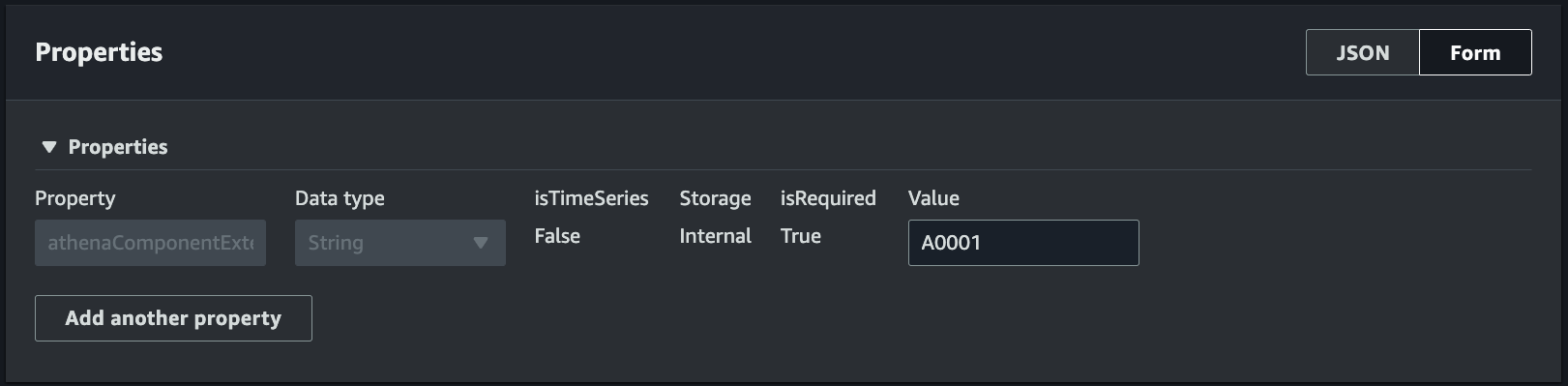
选择 添加组件以完成组件创建。
现在您已成功创建了带 Athena 数据连接器的组件,将其作为适当的组件类型,并连接至实体。
使用 Athena 表格数据连接器 JSON 参考资料
以下是 Athena 表格数据连接器的完整 JSON 参考资料示例。将其用作创建自定义数据连接器以及组件类型的资源。
{ "componentTypeId": "com.amazon.athena.connector", "description": "Athena connector for syncing tabular data", "workspaceId":"AmazonOwnedTypesWorkspace", "propertyGroups": { "tabularPropertyGroup": { "groupType": "TABULAR", "propertyNames": [] } }, "propertyDefinitions": { "athenaDataSource": { "dataType": { "type": "STRING" }, "isRequiredInEntity": true }, "athenaDatabase": { "dataType": { "type": "STRING" }, "isRequiredInEntity": true }, "athenaTable": { "dataType": { "type": "STRING" }, "isRequiredInEntity": true }, "athenaWorkgroup": { "dataType": { "type": "STRING" }, "isRequiredInEntity": true }, "athenaExternalIdColumnName": { "dataType": { "type": "STRING" }, "isRequiredInEntity": true, "isExternalId": false }, "athenaComponentExternalId": { "dataType": { "type": "STRING" }, "isStoredExternally": false, "isRequiredInEntity": true, "isExternalId": true } }, "functions": { "tabularDataReaderByEntity": { "implementedBy": { "isNative": true } } } }
使用 Athena 数据连接器
您可以在 Grafana 中显示使用 Athena 表的实体。有关更多信息,请参阅 Amazon IoT TwinMaker Grafana 控制面板集成。
有关创建和使用 Athena 表存储数据的信息,请阅读 Athena 文档。
排除 Athena 数据连接器故障
本主题介绍您在配置 Athena 数据连接器时可能遇到的常见问题。
- Athena 工作组位置:
-
当创建 Athena 连接器 ComponentType 时,Athena 工作组必须设置输出位置。查看 工作组的工作原理。
- IAM 角色权限缺失:
-
在创建 ComponentType、向实体添加 Ca 组件或运行 API 时, Amazon IoT TwinMaker; workspace 角色可能缺少 Athena API 访问权限。 GetPropertyValue 要更新 IAM 权限,请参阅创建和管理的服务角色 Amazon IoT TwinMaker。
查看 Grafana 中的 Athena 表格数据
Grafana插件还可用于在Grafana上可视化您的表格数据,Grafana是一个仪表板面板,具有其他功能,例如根据所选属性进行排序和筛选,而无需对Athena进行API调用或与Athena进行交互。 Amazon IoT TwinMaker本主题向您介绍如何配置 Grafana 以查看 Athena 表格数据。
先决条件
在配置 Grafana 平面以可查看 Athena 表格数据之前,请查看以下先决条件:
您已经设置了 Grafana 环境。有关更多信息,请参阅 Amazon IoT TwinMaker Grafana 集成。
您可配置 Grafana 数据来源。欲了解更多信息,请参阅 Grafana Amazon IoT TwinMaker
。 您熟悉如何创建新控制面板和添加新面板。
查看 Grafana 中的 Athena 表格数据
此过程向您展示如何设置 Grafana 面板以查看 Athena 表格数据。
打开你的 Amazon IoT TwinMaker Grafana 控制面板。
在面板设置中选择 表格面板。
在查询配置中选择数据来源。
选择 Get Property Value(获取属性值)查询。
选择一个实体。
选择包含扩展 Athena 基本组件类型的ComponentType 组件。
选择 Athena 表格的属性群组。
从属群组中选择任意数量的属性。
通过筛选条件和属性顺序列表,配置表格条件。使用以下选项:
筛选条件:定义数据筛选属性值的表达式。
OrderBy:指定应按升序还是降序返回属性的数据。